Como bien sabemos los ppceros, el uso del remarketing en nuestras campañas, es una herramienta muy interesante para captar nuevamente a esos clientes indecisos que pasaron por
nuestra web y que por cualquier causa abandonaron sin realizar ninguna
conversión.
Voy a intentar con este
post, a modo de resumen, marcar los pasos necesarios para crear una campaña
desde el inicio, con el fin de tener muy claro lo qué hacer y cómo hacerlo.
post, a modo de resumen, marcar los pasos necesarios para crear una campaña
desde el inicio, con el fin de tener muy claro lo qué hacer y cómo hacerlo.
PASO- 1
Lo primero que hay que hacer
es ir a Biblioteca compartida y
seleccionar la pestaña Públicos
es ir a Biblioteca compartida y
seleccionar la pestaña Públicos
Seguidamente nos
proporcionarán un código el cual habrá que insertar en “TODAS” las páginas de nuestra web (Antes del cierre de la etiqueta
body)
proporcionarán un código el cual habrá que insertar en “TODAS” las páginas de nuestra web (Antes del cierre de la etiqueta
body)
Habrá que esperar cierto
tiempo (dependiendo del tráfico de tu web) para que las coockies recojan
historial y puedan desempeñar su papel. Se necesitaría un mínimo de 100 coockies.
tiempo (dependiendo del tráfico de tu web) para que las coockies recojan
historial y puedan desempeñar su papel. Se necesitaría un mínimo de 100 coockies.
PASO- 2
Para sacar el máximo provecho
a tu campaña de Remarketing, y utilizarlo convenientemente a fin de poder
segmentar por clientes según donde naveguen y hacerles campañas específicas, se
han de crear “Listas de remarketing” y
añadirlas a tu grupo de anuncios.
a tu campaña de Remarketing, y utilizarlo convenientemente a fin de poder
segmentar por clientes según donde naveguen y hacerles campañas específicas, se
han de crear “Listas de remarketing” y
añadirlas a tu grupo de anuncios.
Indico el procedimiento para
crearlas a continuación.
crearlas a continuación.
Primeramente has de ir a Biblioteca compartida y elegir Públicos. Una vez allí, añadir “nuevo público”.
Te dan 2 opciones:
1.- Lista de remarketing: Para crear listas de Remarketing basadas en la URL del sitio
Una vez climas ahí, te
vuelve a dar 2 opciones, una primera
que se utiliza si ya has colocado una etiqueta(Código) en todas las páginas web
y una segunda donde te permite crear
la lista sin haber insertado la etiqueta (código) y luego te da un enlace para
poder copiarlo e insertarlo.
vuelve a dar 2 opciones, una primera
que se utiliza si ya has colocado una etiqueta(Código) en todas las páginas web
y una segunda donde te permite crear
la lista sin haber insertado la etiqueta (código) y luego te da un enlace para
poder copiarlo e insertarlo.
Generalmente, y siguiendo
los pasos anteriormente dados, se marca la primera opción.
los pasos anteriormente dados, se marca la primera opción.
Una vez ahí, se define la
lista o listas que quieres crear
lista o listas que quieres crear
Aquí puedes ver algunos
ejemplos de lo que puedes hacer con las listas
Después simplemente has de
rellenar
rellenar
–
La duración de la afiliación, es decir, los días que quieres que dure la cookie
en un usuario. Máximo 500 días, por defecto 30 días.
La duración de la afiliación, es decir, los días que quieres que dure la cookie
en un usuario. Máximo 500 días, por defecto 30 días.
–
El nombre de la lista
El nombre de la lista
–
Una descripción(opcional)
Una descripción(opcional)
–
Tamaño de la lista, es decir, si quieres empezar una nueva lista de usuarios o empezar por
usuarios que ya han visitado la web.
Tamaño de la lista, es decir, si quieres empezar una nueva lista de usuarios o empezar por
usuarios que ya han visitado la web.
2.- Combinación personalizada: Esta opción sirve para crear listas un poco más complejas,
combinando listas de remarketing creadas en el apartado 1.
combinando listas de remarketing creadas en el apartado 1.
PASO- 3
Una vez implementado el
código y creado tus listas, iremos a la pestaña campaña para crear una nueva, elegiremos la opción de red “Solo
para display” y una vez allí marcaremos la opción de “remarketing”.
código y creado tus listas, iremos a la pestaña campaña para crear una nueva, elegiremos la opción de red “Solo
para display” y una vez allí marcaremos la opción de “remarketing”.
Seguidamente, la
configuraremos como una campaña normal eligiendo el idioma, la orientación
geográfica, etc, … y marcaremos el presupuesto que queramos invertir. Si
disponemos de un presupuesto compartido, podemos marcarlo aquí también.
configuraremos como una campaña normal eligiendo el idioma, la orientación
geográfica, etc, … y marcaremos el presupuesto que queramos invertir. Si
disponemos de un presupuesto compartido, podemos marcarlo aquí también.
Importantísimo
entrar dentro del apartado:
entrar dentro del apartado:
“Publicación
de anuncios” y configurar la Limitación de Frecuencia entre 3 o 5 impresiones
al día, para no saturar al usuario y obtener el efecto contrario, es decir, que
llegue a aburrir y odiar tu página por ser tan repetitivo.
de anuncios” y configurar la Limitación de Frecuencia entre 3 o 5 impresiones
al día, para no saturar al usuario y obtener el efecto contrario, es decir, que
llegue a aburrir y odiar tu página por ser tan repetitivo.
PASO- 4
A continuación, nos da la
opción de crear un Grupo de anuncios.
Al crear el grupo has de indicar el CPC
que quieres invertir diariamente y elegir entre una de estas 3 opciones:
opción de crear un Grupo de anuncios.
Al crear el grupo has de indicar el CPC
que quieres invertir diariamente y elegir entre una de estas 3 opciones:
– Categoria de intereses : Aquí eliges las categorías donde quieres mostrar tus
anuncios de remarketing.
anuncios de remarketing.
– Listas de Remarketing: Aquí puedes elegir listas, si las tienes creadas (más
adelante hablaré de ellas)
adelante hablaré de ellas)
– Combinaciones personalizadas: Igualmente puedes elegir combinaciones personalizadas
que también hablaré de ellas más adelante.
que también hablaré de ellas más adelante.
También te da la opción de
elegir palabras claves, ubicaciones y temas por si quieres llegar a un público
más específico y a sitios web individuales.
elegir palabras claves, ubicaciones y temas por si quieres llegar a un público
más específico y a sitios web individuales.
Una vez rellenado este paso,
te aparece la opción de Crear anuncios,
dándote la opción de crear anuncios de:
te aparece la opción de Crear anuncios,
dándote la opción de crear anuncios de:
-Texto
-Imagen estático
-Creador de anuncios display
(Dinámicos)
(Dinámicos)
- Si ya dispones de anuncios creados en otras
campañas, puedes obviar esta opción, e ir a la campaña que tengan esos
anuncios, y allí seleccionarlos y copiarlos a este grupo reanuncios
creado.
PASO 5
Para finalizar, y gestionar
tus grupos de anuncios creados en la campaña de de remarketing, has de
seleccionar el grupo de anuncios dentro de tu campaña de remarketing creada e
ir a la pestaña Red de Display y una
vez allí, seleccionar “intereses y
remarketing”.
tus grupos de anuncios creados en la campaña de de remarketing, has de
seleccionar el grupo de anuncios dentro de tu campaña de remarketing creada e
ir a la pestaña Red de Display y una
vez allí, seleccionar “intereses y
remarketing”.
Una vez allí, seleccionas +Cambiar la orientación de la Red de display y puedes
modificar lo que quieras.
modificar lo que quieras.
RESUMEN
WEBINAR
Para acabar, os dejo un excelente webinar donde explica qué es el remarketing y cómo implementarlo.
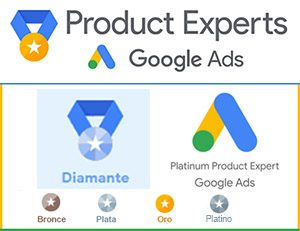
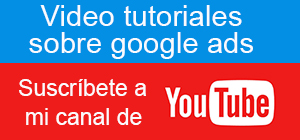
0 comentarios